Có thể bạn chưa biết, iOS có khả năng phát hiện và gộp các liên hệ bị trùng trên danh bạ iPhone, giúp nó trở nên gọn gàng hơn. Đặc biệt, bạn có thể thực hiện việc này bằng chính ứng dụng Danh bạ trên iPhone mà không cần đến sự trợ giúp của các ứng dụng bên thứ ba, và không làm mất bất kỳ thông tin nào.
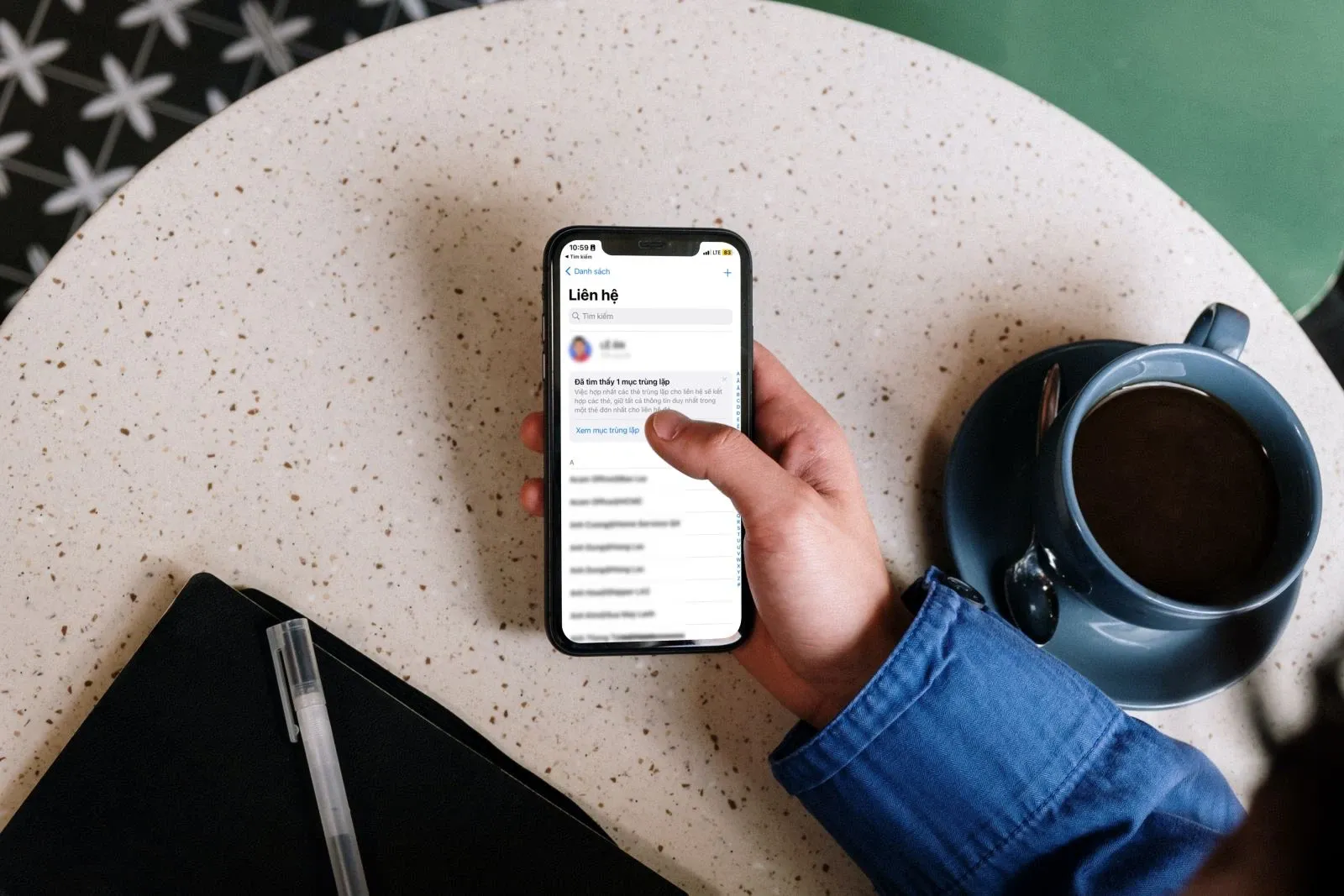
Bạn đang đọc: Lưu ngay cách tìm và gộp các liên hệ bị trùng trên iPhone, không cần app bên thứ ba
Trước đây, mỗi khi bạn muốn tìm và xóa các liên hệ bị trùng trên danh bạ (contact) iPhone, bạn cần thao tác thủ công hoặc cài đặt các ứng dụng bên thứ ba. Thao tác thủ công sẽ mất nhiều thời gian. Trong khi đó, sử dụng các ứng dụng bên thứ ba sẽ ảnh hưởng đến quyền riêng tư cá nhân vì bạn cần cấp quyền cho các ứng dụng này truy cập toàn bộ thông tin danh bạ.
May thay, kể bây giờ mọi thứ đã trở nên dễ dàng hơn rất nhiều nhờ một tính năng mới trên iOS 16. Theo đó, iOS 16 có khả năng tìm tất cả các liên hệ trùng lặp trên danh bạ, và cho phép bạn gộp chúng lại với nhau chỉ với vài cú chạm đơn giản.
Sau đây là hướng dẫn chi tiết cách tìm và gộp các liên hệ trùng lặp trên danh bạ iPhone chạy iOS 16.
iPhone xác định các liên hệ trùng lặp bằng cách nào?
Khác với các ứng dụng khác, iOS 16 xác định các liên hệ trùng lặp dựa vào tên (first name) và họ (last name). Nếu hai liên hệ có cùng một tên, hoặc cùng một họ, hoặc cùng cả tên lẫn họ, những liên hệ đó được xem là liên hệ trùng lặp.
Cách tìm các liên hệ trùng lặp trên iPhone
Có hai cách tìm các liên hệ trùng lặp trên iPhone là sử dụng ứng dụng Contacts (Danh bạ) hoặc mở ứng dụng Phone (Điện thoại) và chọn thẻ Contacts (Danh bạ).
Nếu trong danh bạ có các liên hệ trùng lặp, iPhone sẽ hiển thị thông báo ở trên cùng hoặc dưới cùng của danh bạ.
Cách gộp các liên hệ trùng lặp trên iPhone
Nếu bạn thấy thông báo các liên hệ trùng lặp ở trên cùng danh bạ, hãy bấm lên nút View Duplicates (Xem các mục trùng lặp) nằm trên thông báo này. Nếu bạn không thấy thông báo ở trên cùng danh bạ, hãy cuộn xuống dưới cùng của danh bạ và bấm nút X Duplicates Found (Đã tìm thấy X mục trùng lặp), trong đó X chính là số lượng các liên hệ trùng lặp).
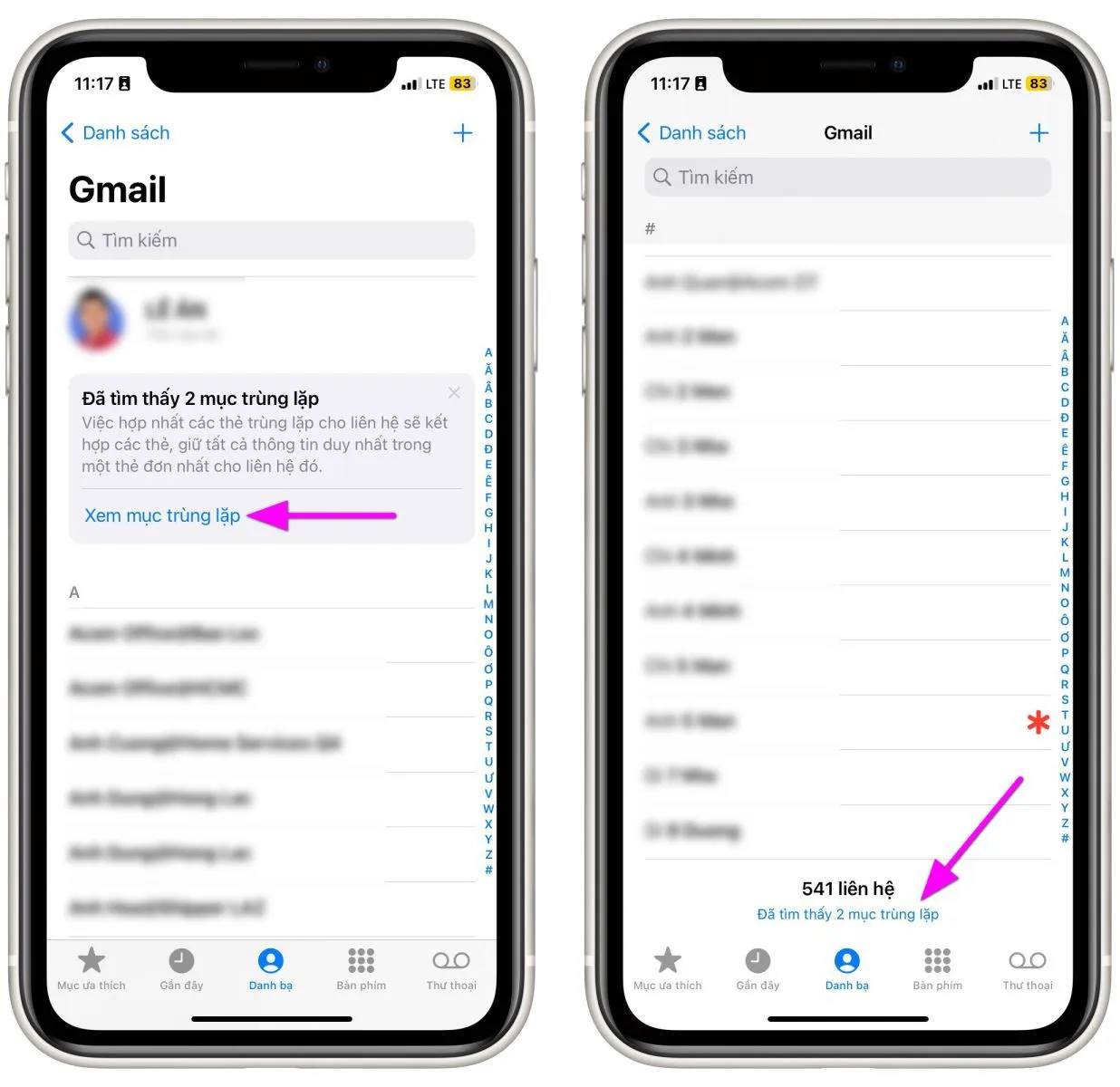
Ở màn hình hiện ra, bạn hãy bấm lên từng mục trùng lặp và kiểm tra lại tất cả thông tin, nếu bạn thấy thông báo trùng lặp của iOS 16 đúng, bạn chỉ cần bấm 2 lần nút Merge (Hợp nhất) để gộp các liên hệ trùng lặp lại thành một.
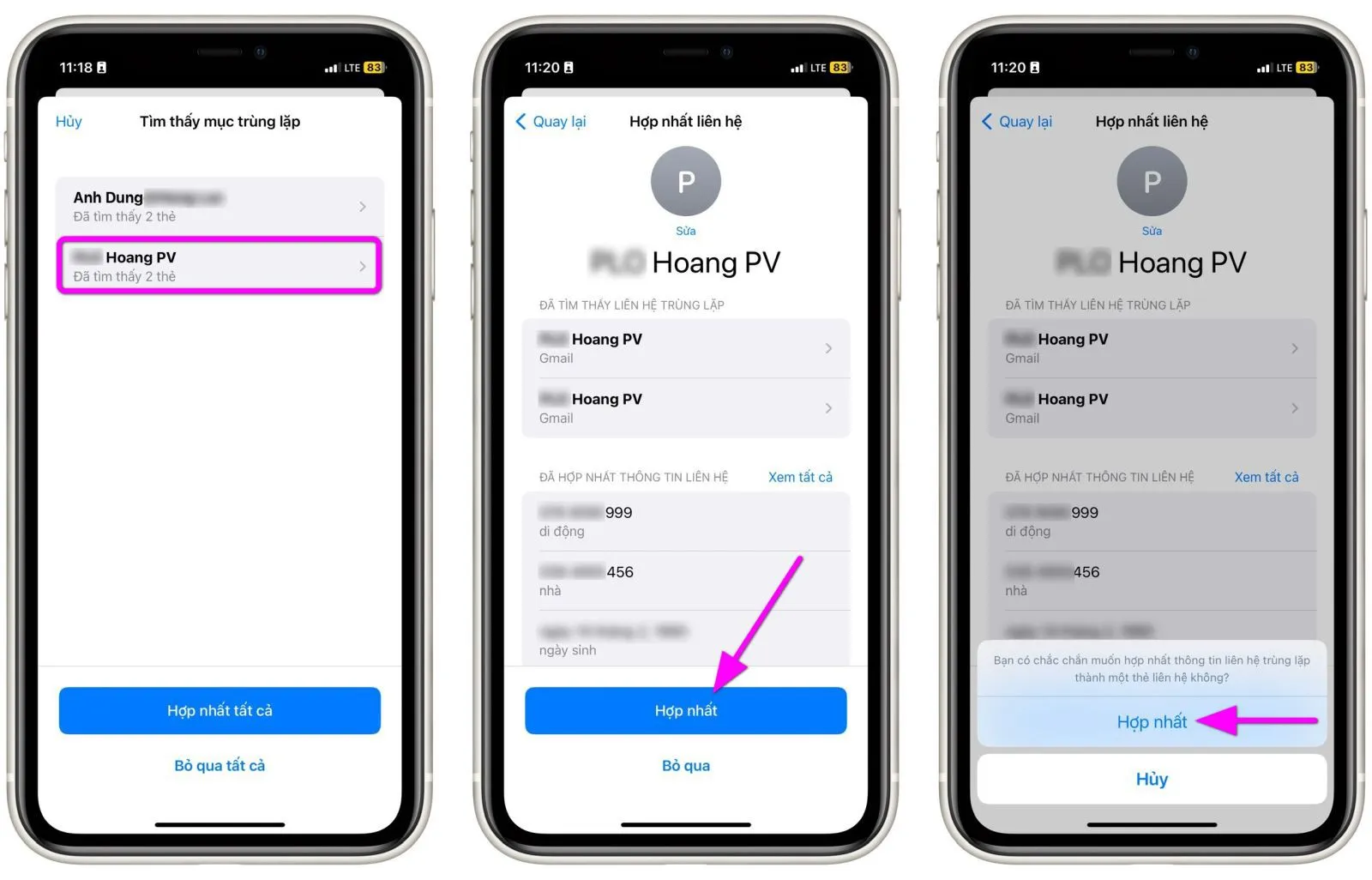
Trong trường hợp có nhiều số điện thoại bị trùng lặp, bạn có thể bấm nút Merge All (Hợp nhất tất cả) để gộp tất cả chúng lại với nhau cùng lúc.
Tìm hiểu thêm: Cách quay màn hình máy tính Windows 11 đơn giản không cần cài thêm phần mềm
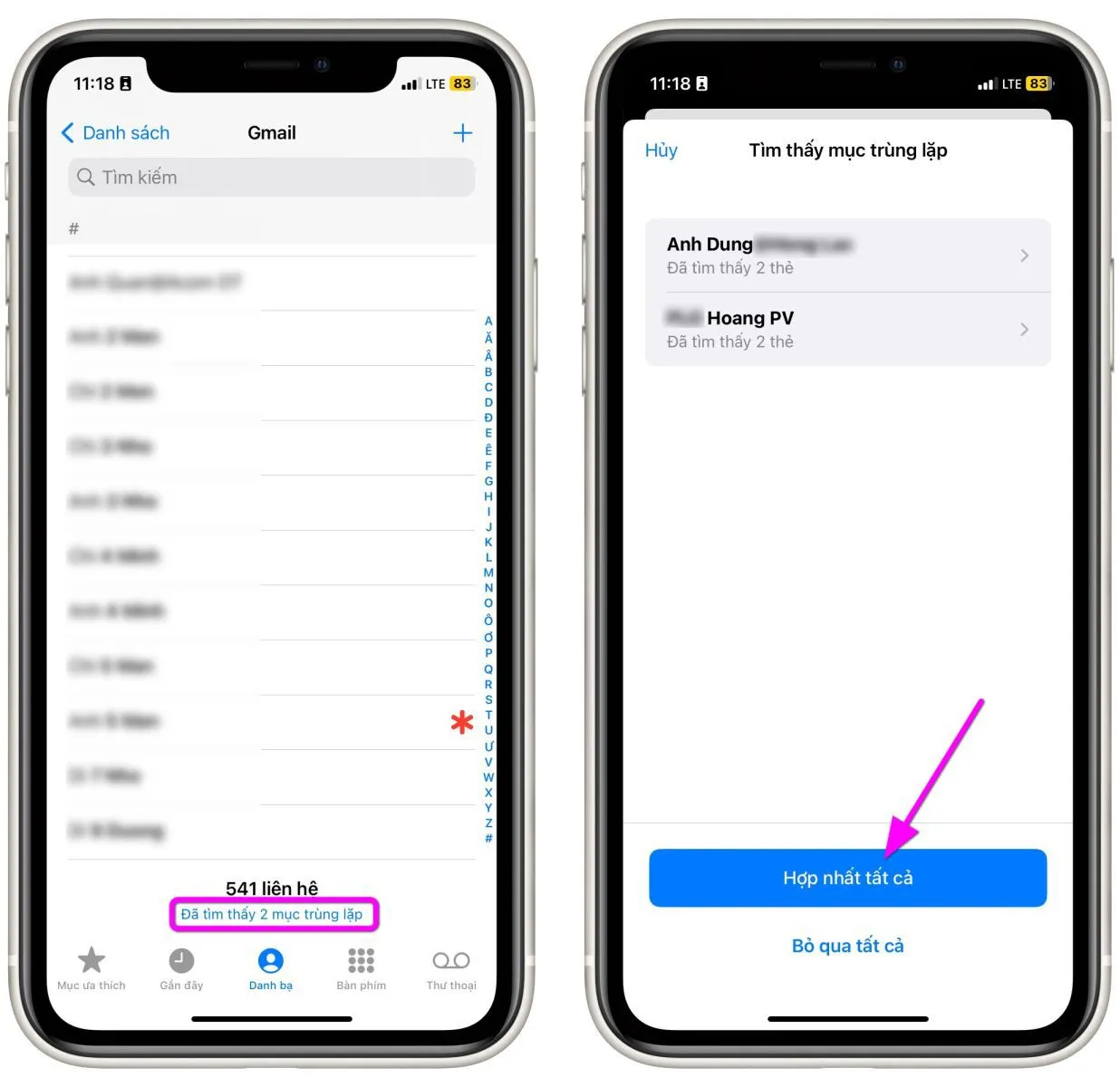
Nếu bạn không thấy các số điện thoại bị trùng lặp trên danh bạ iPhone, hãy đảm bảo bạn đã nâng cấp iPhone lên iOS 16 từ Settings (Cài đặt) → General (Cài đặt chung) → Software Update (Cập nhật phần mềm).
Mẹo: Tắt danh bạ trên các tài khoản không cần thiết
Một cách khác để làm danh bạ iPhone trở nên bớt lộn xộn hơn là tắt tùy chọn danh bạ trên các tài khoản không cần thiết, ví dụ email….
Để thực hiện, bạn truy cập vào Settings (Cài đặt) → Contacts (Danh bạ) → Accounts (Tài khoản).
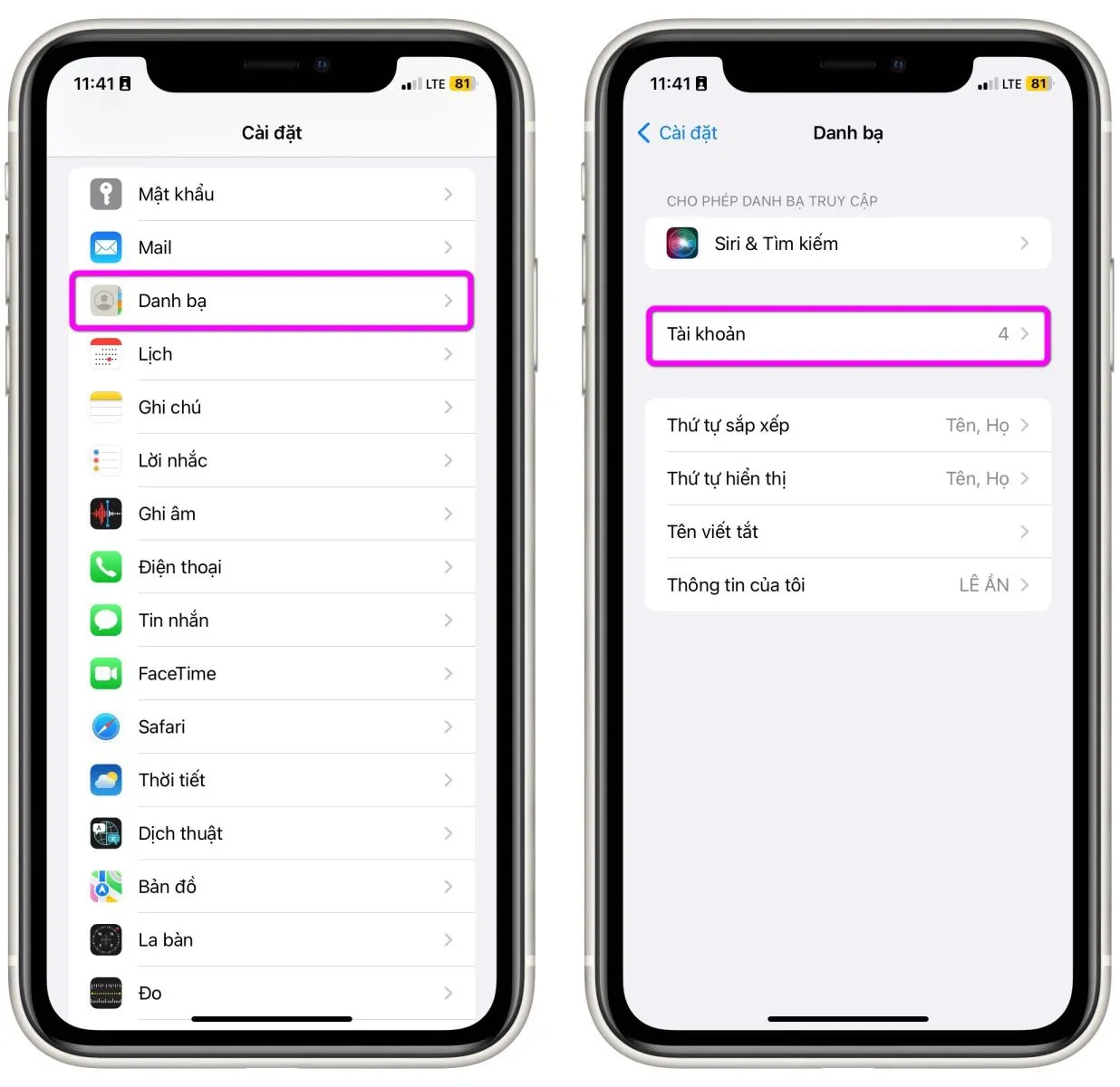
Tại đây, bạn chọn tài khoản muốn tắt danh bạ và tắt công tắc nằm bên phải tùy chọn Contacts (Danh bạ).
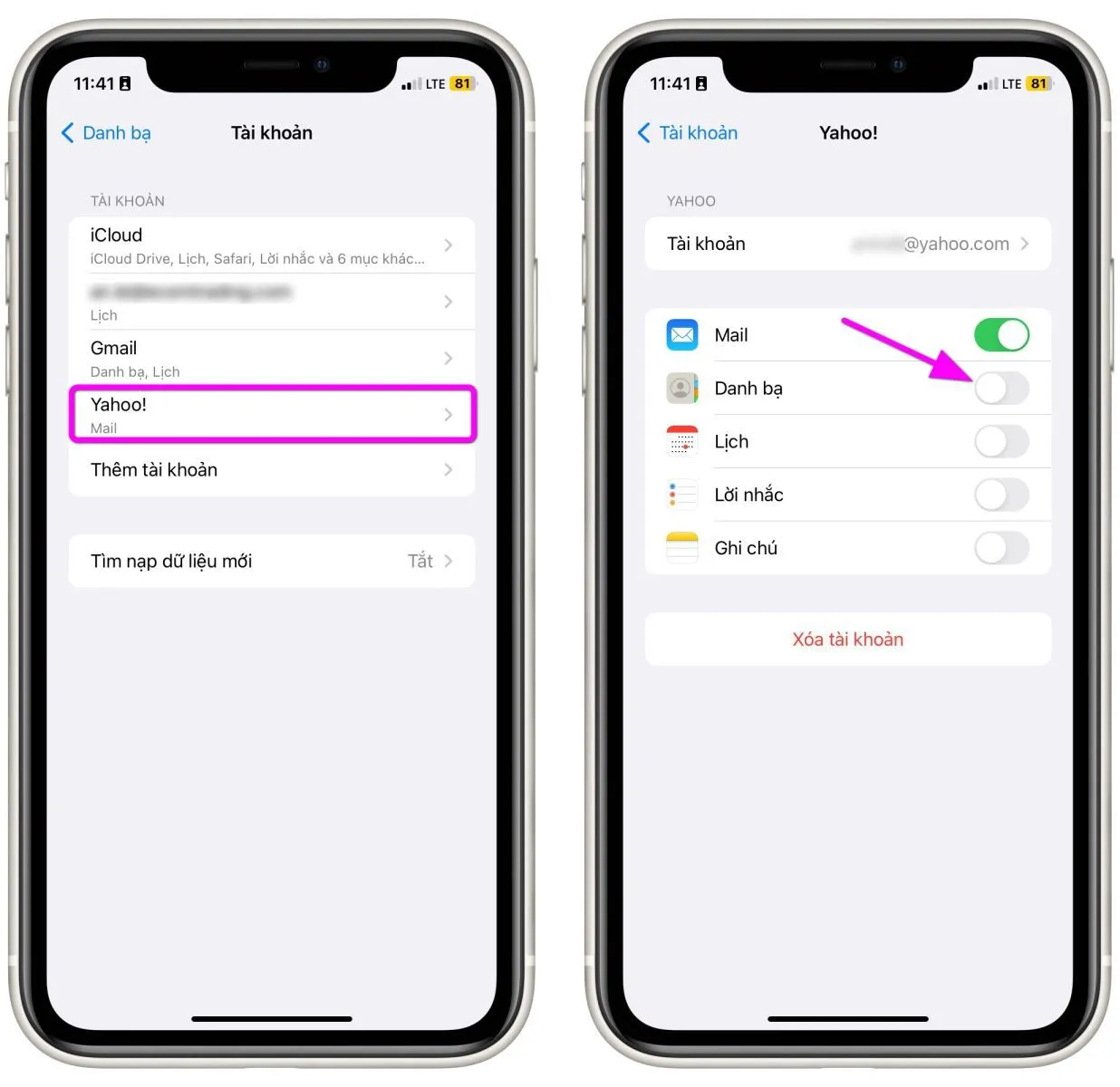
>>>>>Xem thêm: Hướng dẫn thiết lập địa chỉ IP tĩnh cho router Wi-Fi Linksys
Đến đây, bạn đã biết iPhone xác định liên hệ trùng lặp như thế nào, cách tìm các liên hệ trùng lặp và cách gộp chúng lại với nhau thành một liên hệ duy nhất. Hy vọng bài viết hữu ích với bạn.
Xem thêm:
9 cài đặt iOS 16 mà bạn nên thay đổi khi vừa cập nhật
16 tính năng ẩn của iOS 16 mà bạn có thể không biết
Trải nghiệm iOS 16: Những tính năng mới cực kì thú vị, rất đáng để lên ngay
